СД картице су врхунски мали спасиоци у проширењу простора за складиштење на вашим паметним уређајима. Али, мораћете да форматирате СД картицу на свом Мац-у да бисте могли да је користите.
Погледаћемо кораке потребне да то урадимо, тако да можете да се вратите на посао. Кораци су прилично једноставни и захтевају само вашу СД картицу и апликацију Диск Утилити. Срећом, Диск Утилити је већ укључен у мацОС.
Садржај
- Повезан:
- Како форматирати СД картицу на Мац-у
- Шта ако немам утор за СД картицу?
- Шта је следеће?
- Повезани постови:
Повезан:
- Како и када користити уграђену виртуелну тастатуру у мацОС-у
- Прилагодите свој центар за обавештења у мацОС-у
- Како управљати апликацијама на Мац-у
Ове ултра-ситне флеш меморијске картице се првенствено користе за додатно складиштење иПхоне-а и фотоапарата. Важно је напоменути да ћете желети да направите резервну копију било које датотеке које се већ налазе на вашој СД картици. Након што се процес форматирања заврши, картица ће бити потпуно обрисана и датотеке ће бити избрисане.
Како форматирати СД картицу на Мац-у
Када направите резервну копију ваше СД или микро СД картице, бићете спремни да форматирате уређај за складиштење. Ево корака да се то догоди:
- Уметните СД картицу у слот на свом Мац рачунару.
- Идите на Финдер > Апликације > Услужни програми.
- Отвори Диск Утилити.
- На бочној траци изаберите СД картицу коју покушавате да форматирате.
- На врху Диск Утилити-а притисните Обриши.
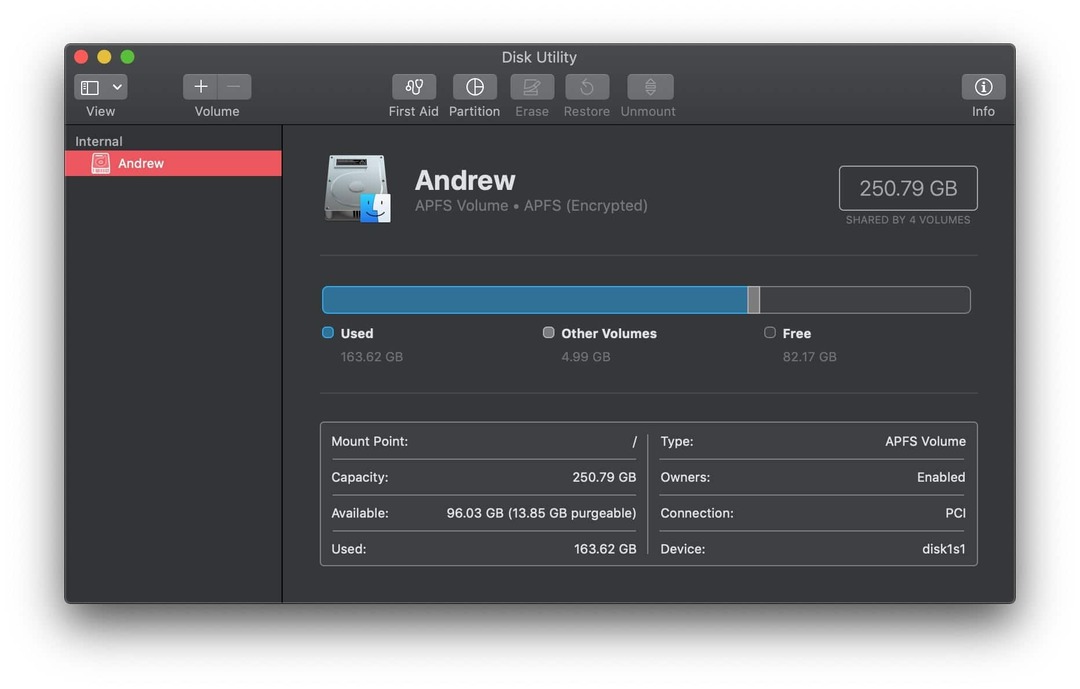
Након што притиснете дугме Ерасе у Диск Утилити-у, апликација ће од вас тражити да преименујете СД картицу. Урадите ово, а затим додирните дугме Избриши у доњем десном углу.
Поред тога, постоји одељак који вас пита у ком формату желите да се СД картица форматира. Препоручујемо да промените овај формат опција за ЕкФАТ ако већ није изабрано.
Одавде ће Диск Утилити радити своју магију и форматирати вашу СД картицу. Када се заврши, желећете да притиснете дугме „Готово“ у доњем десном углу.
Можда ћете бити помало узбуђени што је ово завршено, али немојте још само да извлачите СД картицу. Уместо тога, пронађите форматирану картицу на бочној траци са леве стране и притисните дугме за избацивање. На тај начин ћете осигурати да се нешто не поквари, што ће обично бити потребно реформатирати пре него што ће картица поново исправно радити.
Шта ако немам утор за СД картицу?
Након што је Аппле одлучио да редизајнира МацБоок Про линију 2016. године, то је значило смрт слота за СД картицу. Већина модела МацБоок-а пре ове итерације има утор уграђен са стране, али ако није, биће вам потребан додатни комад.
У зависности од тога коју верзију Мац-а поседујете, мораћете да набавите УСБ читач СД картица. Они су, опет, релативно јефтини, у зависности од модела Мац-а са којим ово покушавате да користите.
Шта је следеће?
Након што завршите горенаведене кораке, ваша СД картица ће бити обрисана, а затим се може користити за било коју апликацију за коју вам се чини да одговара. Било да га користите у дигиталном фотоапарату, направите Распберри Пи систем или било који други пројекат који желите да завршите.
Ако наиђете на проблеме, обавестите нас у коментарима испод и ми ћемо сигурно помоћи да схватимо шта се дешава. Ово је прилично једноставан процес, али мораћете правилно да пратите кораке, јер Диск Утилити такође може да обрише друге повезане чврсте дискове.
Ендру је слободни писац са источне обале САД.
Писао је за разне сајтове током година, укључујући иМоре, Андроид Централ, Пхандроид и неколико других. Сада проводи дане радећи за ХВАЦ компанију, док ради као слободни писац ноћу.